نحوه راه اندازی مرورگر Microsoft Edge در حالت InPrivate در ویندوز 10
مایکروسافت اج(Microsoft Edge) و مرورگر اینترنت اکسپلورر(Internet Explorer) قابلیتی به نام حالت مرور InPrivate(InPrivate browsing mode) دارند. حالت InPrivate Browsing به شما امکان می دهد کنترل کنید که آیا مرورگر باید سابقه مرور، کوکی ها و سایر داده های شما را ذخیره کند یا خیر. این حالت مطمئن می شود که پس از اتمام جلسه مرور شما، هیچ داده خصوصی در مرورگر ذخیره نمی شود. این آموزش شما را راهنمایی می کند که چگونه به حالت InPrivate Edge ( Chromium ) و مرورگر اینترنت اکسپلورر(Internet Explorer) بروید .
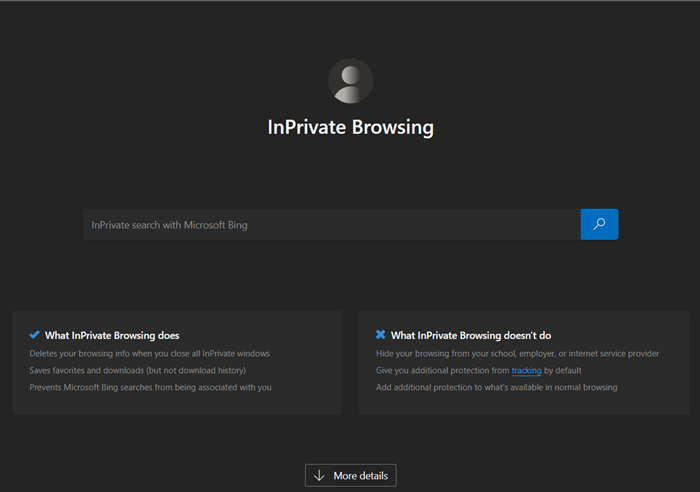
هنگام مرور در حالت InPrivate ، موارد زیر انجام می شود:
- کوکی های جدید ذخیره نمی شوند
- (New)ورودی های تاریخچه جدید ثبت نمی شوند
- (New)پس از بسته شدن پنجره مرور خصوصی(Private Browsing) ، فایلهای موقت اینترنتی (Internet)جدید حذف خواهند شد
- داده های فرم ذخیره نمی شود
- رمزهای عبور ذخیره نمی شوند
- آدرس های تایپ شده در نوار آدرس ذخیره نمی شوند
- درخواست های وارد شده در کادر جستجو ذخیره نمی شوند
- لینک های بازدید شده ذخیره نمی شوند.
پنجره InPrivate را در مرورگر Edge باز کنید

InPrivate Browsing همچنین به جلوگیری از ذخیره داده های مربوط به جلسه مرور شما توسط مرورگر Edge کمک می کند. (Edge)این شامل کوکی ها، فایل های موقت اینترنتی(Internet) ، تاریخچه و سایر داده ها می شود. نوار ابزار و برنامه های افزودنی به طور پیش فرض غیرفعال هستند.
- مرورگر مایکروسافت اج را راه اندازی کنید.
- به منوی « تنظیمات(Settings) و موارد بیشتر» بروید و روی آن کلیک کنید.
- در اینجا، گزینه "پنجره جدید InPrivate"(New InPrivate window’) را در کنار گزینه های دیگر فهرست شده خواهید یافت.
- گزینه شروع مرور در حالت "InPrivate" مرورگر Edge را انتخاب کنید.(Edge)
- پس از اتمام، مرورگر را ببندید و خارج شوید. پس از خروج، هیچ فایل اینترنتی(Internet) ، سابقه و سایر دادههای موقت ذخیره نمیشود.
برای مرور در حالت InPrivate ، در Edge ، روی Ctrl+Shift+N کلیک کنید . یک پنجره خصوصی جدید باز می شود.
یک میانبر برای شروع Edge در حالت خصوصی ایجاد کنید(Private Mode)
اگر ترجیح می دهید همیشه با استفاده از Edge در حالت inPrivate مرور کنید، می توانید یک میانبر دسکتاپ(desktop shortcut) با استفاده از آرگومان خط فرمان زیر ایجاد کنید:
msedge.exe -inprivate
کپی پیست کردن این مورد در کادر جستجوی Start و زدن Enter نیز Edge شما را در این حالت شروع می کند.
مایکروسافت اج(Microsoft Edge) اکنون پرچمی به edge://flags/نام Turn on InPrivate Desktop Shortcut را نیز ارائه می دهد .
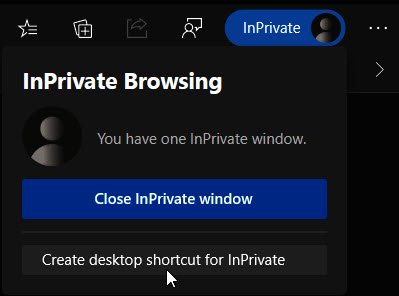
اگر آن را فعال کنید، یک پیوند سریع خواهید دید که به شما امکان می دهد یک میانبر دسکتاپ برای باز کردن Edge در حالت InPrivate ایجاد کنید.(InPrivate)
نکته(TIP) : می توانید کاری کنید که Microsoft Edge همیشه در حالت InPrivate با ویرایش رجیستری ویندوز شروع به کار(make Microsoft Edge always start in InPrivate mode by editing the Windows Registry) کند.
حالت InPrivate در اینترنت اکسپلورر
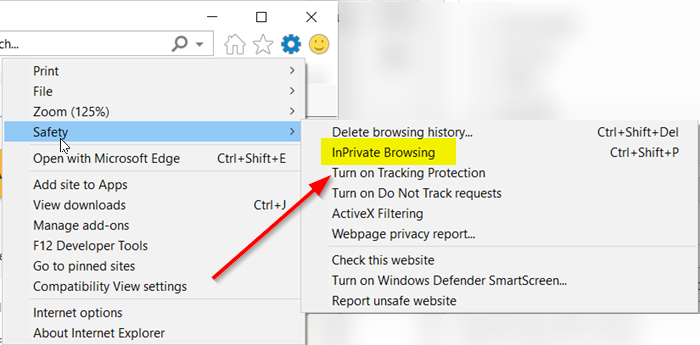
- مرورگر اینترنت اکسپلورر را اجرا کنید.
- نشانگر ماوس را به " ابزارها(Tools) " (قابل مشاهده به عنوان یک نماد چرخ دنده) هدایت کنید.
- آن را انتخاب کنید، به بخش " ایمنی(Safety) " بروید .
- برای گسترش منوی ایمنی، فلش کناری را فشار دهید.
- در اینجا، از لیست گزینه های نمایش داده شده، گزینه " InPrivate browsing " را انتخاب کنید.
برای مرور در حالت InPrivate ، در IE، روی تب Tools کلیک کنید و (Tools)InPrivate Browsing را انتخاب کنید یا Ctrl+Shift+P را بزنید. پنجره جدیدی باز می شود و در نوار آدرس خود موارد زیر را مشاهده خواهید کرد.
یک میانبر برای شروع IE در حالت inPrivate ایجاد کنید(Mode)
اگر ترجیح می دهید همیشه با استفاده از اینترنت اکسپلورر(Internet Explorer) در حالت inPrivate مرور کنید، می توانید یک میانبر دسکتاپ با استفاده از آرگومان خط فرمان زیر ایجاد کنید:
iexplore.exe -private
کپی پیست کردن این مورد در کادر جستجوی Start و زدن Enter نیز IE را در این حالت راه اندازی می کند.
Hope this helps!
مرتبط میخواند:(Related reads:)
- نحوه شروع مرور خصوصی در فایرفاکس، کروم، اپرا(How to start Private Browsing in Firefox, Chrome, Opera)
- نحوه غیرفعال کردن مرور خصوصی در کروم، فایرفاکس، اج، اینترنت اکسپلورر .
Related posts
ایجاد یک میانبر برای باز کردن Microsoft Edge browser در InPrivate mode
نحوه غیر فعال کردن Auto Refresh در Microsoft Edge or Internet Explorer
چگونه برای همیشه شروع Microsoft Edge در InPrivate mode
سایت های تغییر مسیر از اینترنت اکسپلورر به Microsoft Edge با استفاده از Group Policy در Windows 10
درباره InPrivate and Incognito. مرور خصوصی چیست؟ Which browser بهترین است؟
Best Themes برای Microsoft Edge از Edge Extensions and Add-ons Store
نحوه پین وب سایت ها به Taskbar با Microsoft Edge
چگونه به استفاده از Kids mode در Microsoft Edge browser
غیرفعال کردن همگام سازی برای همه User Profiles در Microsoft Edge با استفاده از Registry
فعال یا غیر فعال کردن Online Shopping feature در Microsoft Edge
رفع این extension error در Microsoft Edge couldn't load
Access & use Microsoft Edge در مورد صفحه پرچم بر روی ویندوز 10
غیرفعال یا غیرفعال کردن InPrivate Browsing در اینترنت اکسپلورر و مایکروسافت اج
اضافه کردن Home button به Microsoft Edge browser
۷ روشی که مرورگرها باید مرور خصوصی را بهبود بخشند (ناشناس، InPrivate و غیره)
Microsoft Edge را نمی توان با استفاده از ساخته شده در administrator account ساخته شده باز کرد
فعال کردن System Print Dialog در Microsoft Edge در Windows 10
چگونه Collections feature را در Microsoft Edge browser فعال کنیم
چگونه برای حذف Duplicate Favorites در Microsoft Edge browser
مرور خصوصی را در IE 11 و Microsoft Edge فعال کنید
